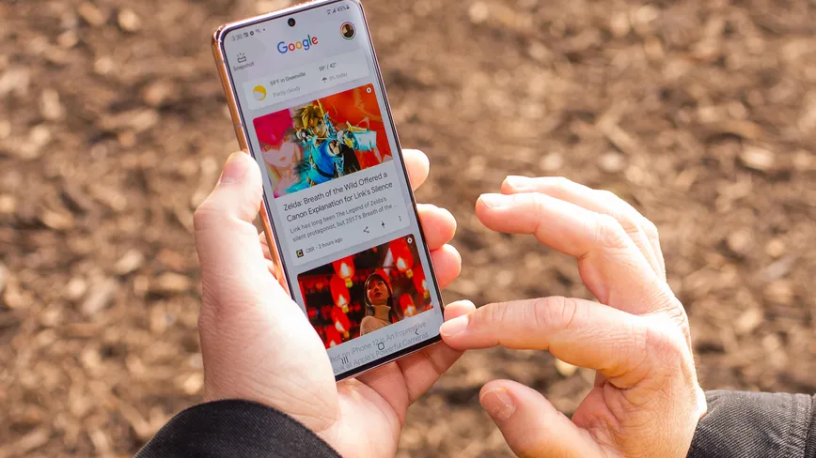Google Chrome, Firefox veya Samsung Internet kullansanız da telefonunuzun web tarayıcısının ara sıra temizlenmesi gerekir.
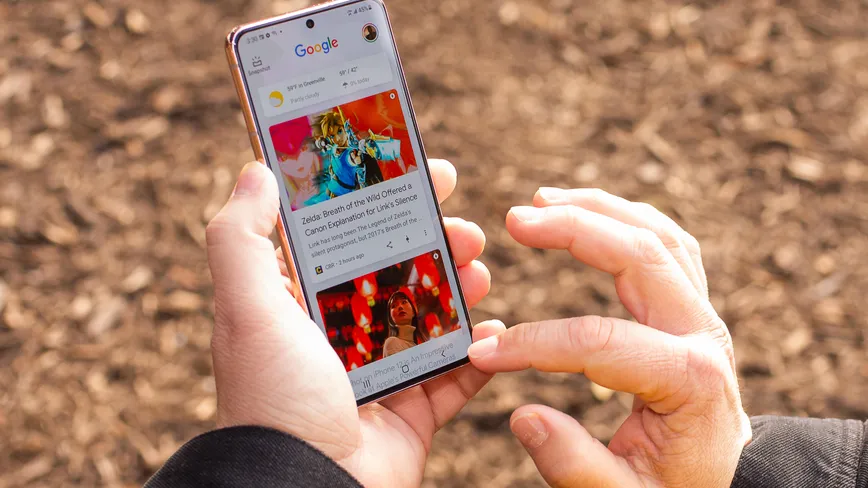
Bir Google Pixel 6 , Samsung Galaxy S22 veya başka bir Android akıllı telefonunuz olsun, tarayıcınız web’de her gezindiğinizde veri toplar ve depolar. Bu veriler çerezlerinizi ve önbelleğinizi oluşturur ve genellikle yardımcı olabilir. Örneğin, hesaplarınızda oturum açmanızı sağlar ve sık ziyaret edilen siteleri daha hızlı yükler.
Ancak bu veriler sonunda birikerek telefonunuzda yer kaplar ve muhtemelen kişiselleştirilmiş reklam sunmak amacıyla tarama geçmişinizi izleyen çerezleri de içerir. (Fiyatları ve stilleri karşılaştırmak için birkaç çevrimiçi mağazayı ziyaret ettikten sonra , YouTube aramalarımla ilgili TV şovlarının yanı sıra gözlük reklamları görüyorum .)
Web tarayıcınızın zayıf, verimli çalışmasını ve ideal olarak mümkün olduğunca az izleme çerezi depolamasını sağlamak için bu verileri ara sıra temizlemekten zarar gelmez.
Android’de, kullandığınız telefon ve web tarayıcı uygulamasının türüne bağlı olarak adımlar biraz farklılık gösterir, bu nedenle aşağıda bu verilerin Google Chrome’da nasıl temizleneceğini inceleyeceğiz (genellikle Google Pixel hattı gibi birçok Android telefon için varsayılandır). ), Samsung’un İnternet tarayıcısı (genellikle Galaxy telefon serilerinde varsayılandır ) ve Mozilla’nın Firefox tarayıcısıdır. Temizlemeniz gereken birkaç Apple cihazınız varsa , bir iPhone web tarayıcısında önbelleğinizi nasıl temizleyeceğiniz konusunda ayrı kılavuzumuza da göz atabilirsiniz .
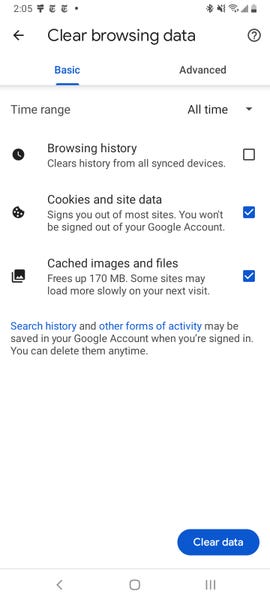
Google Chrome
Çerezlerinizi ve önbelleğinizi Google Chrome’un Android sürümünden önce tarayıcının sağ üst köşesindeki, üç noktalı bir sütunla gösterilen Daha Fazla düğmesine , ardından Geçmiş , ardından Tarama verilerini temizle öğesine dokunarak silebilirsiniz . Buna Chrome Ayarları menüsünden Gizlilik ve Güvenlik’e ve ardından Tarama verilerini temizle’ye dokunarak da erişebilirsiniz .
Chrome ayrıca Göz atma geçmişinizi , Çerezleri ve site verilerini ve Önbelleğe alınmış resimleri ve dosyaları temizlemek için Temel ve Gelişmiş ayarlar sunar . Tüm geçmişi mi yoksa son 24 saatten son dört haftaya kadar herhangi bir yeri mi silmek istediğinizi seçmek için Zaman aralığı açılır menüsünü kullanabilirsiniz . Gelişmiş’e dokunmak ayrıca Kayıtlı parolaları silme , Form verilerini otomatik doldurma ve Site ayarlarına erişmenizi sağlar . Neyi silmek istediğinizi seçtikten sonra mavi Verileri temizle’ye dokunun.düğmesine basın ve ardından başka herhangi bir istem olmadan silinecektir, bu nedenle tam olarak zaplamak istediğiniz şeyi zapladığınızdan emin olun.
Devamını oku : Google Chrome’u Boşaltın ve Bunun Yerine Bu Gizlilik Odaklı Tarayıcıyı Kullanın
Samsung İnternet
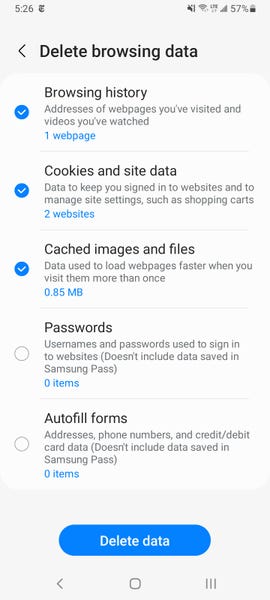
Samsung İnternet tarayıcınızın önbelleğini ve tanımlama bilgisi verilerini temizlemenin iki farklı yolu vardır. Tarayıcının içinden temizleyebilir veya telefonunuzun Ayarlar uygulamasından geçebilirsiniz.
Samsung İnternet tarayıcı uygulamasındayken temizlemek için, önce sağ alt köşedeki üç yatay çizgiyle temsil edilen Seçenekler düğmesine , ardından Ayarlar’a dokunun, aşağı kaydırıp Kişisel Veriler’e dokunun , ardından silinecek seçenekler menüsünü görmek için Tarama verilerini sil’e dokunun. . Tarama geçmişinizi , Çerezleri ve site verilerini , Önbelleğe alınmış resimleri ve dosyaları , Parolaları ve Otomatik Doldurma formlarınızı herhangi bir kombinasyonda temizleyebilirsiniz . Verileri sil öğesine dokunduktan sonra, silmeden önce seçimlerinizi onaylamanızı isteyen bir uyarı alırsınız.
Tarayıcı uygulamasının kendisi, silmek istediklerinizin en fazla özelleştirmesini sağlar. Ancak, telefonunuzun ayarlar menüsünden benzer seçeneklere erişmek istiyorsanız, Ayarlar uygulamasını açın ve Uygulamalar üzerine dokunun , ardından aşağı kaydırıp Samsung İnternet ve ardından Depolama öğesine dokunun .
Depolamanın altında, Önbelleği temizle ve Verileri temizle için ayrı seçenekler sunulur . Önbelleği temizle öğesine dokunmak , önbelleği hemen siler, ancak Verileri temizle , dosyalar, ayarlar, hesaplar ve veritabanları dahil olmak üzere uygulamanın tüm verilerinin kalıcı olarak silineceği konusunda sizi uyaran bir komut istemi açar. Tanımlama bilgilerini belirtmese de, bu “nükleer” yaklaşım, kalan tüm verileri zaplamalı ve Samsung İnternet tarayıcısını yepyeniymiş gibi yeniden başlatmanıza izin vermelidir.
Mozilla Firefox
Google Chrome’da olduğu gibi, Mozilla Firefox Android uygulamasında çerezleri ve önbelleği temizleyebilirsiniz. Bu işleve erişmek için , adres çubuğunun sağındaki Daha Fazla düğmesine dokunun, yine dikey olarak hizalanmış üç nokta ile sembolize edilir. Ardından Ayarlar’a dokunun ve Tarama verilerini sil seçeneğine gidin .
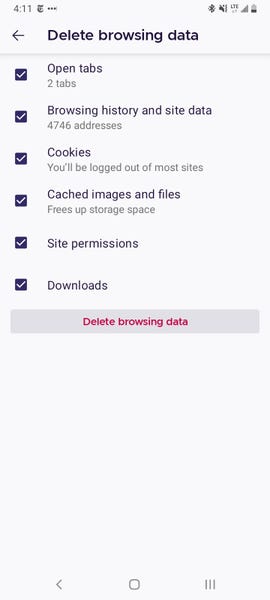
Burada tartıştığımız üç tarayıcıdan Firefox, Tarama verilerini sil menüsü altında size en fazla seçeneği sunarak, mevcut Açık sekmeleri , Gözatma geçmişinizi ve site verilerini , Site izinlerini ve hatta İndirilenler klasörünüzü Çerezler ve Önbelleğe alınmış resimler ve dosyalar .
Chrome için mümkün olduğu kadar bir zaman aralığı seçemeseniz de, ne tür verileri kaldırmak istediğiniz konusunda daha net olabilirsiniz.
Ve Firefox, uygulamayı kullanmayı bitirdikten sonra tarama verilerini asla saklamak istemeyenler için ek bir seçeneğe sahiptir. Ayarların içinde, Firefox’a uygulamadan her çıktığınızda aynı ayarların herhangi bir kombinasyonunu silmesini söyleyen Çıkıldığında tarama verilerini sil seçeneği bulunur . Tarayıcıyı düzenli tutmak ve örneğin, tarayıcı geçmişinizi yanlışlıkla telefonunuzu çalmış veya başka bir şekilde erişim kazanmış birine vermekten kaçınmak istiyorsanız, bu kullanışlı bir özelliktir.
Daha fazla bilgi için, telefonunuzun güncellemeyi ne zaman alacağını ve nasıl indireceğinizi kontrol etmek de dahil olmak üzere Google’ın yeni işletim sistemi Android 12 hakkında bilmeniz gereken her şeye göz atın . Ayrıca, CNET’in en iyi Android uygulamaları listesine bir göz atın .
Tarayıcınızın önbelleğini ve çerezlerini ne sıklıkla temizliyorsunuz? Ve bu Teknik İpucu’na eklenmesi gereken favori bir Android tarayıcınız var mı? Yorumlarda bize bildirin.
Yeni içerik doğrudan gelen kutunuza iletilsin.